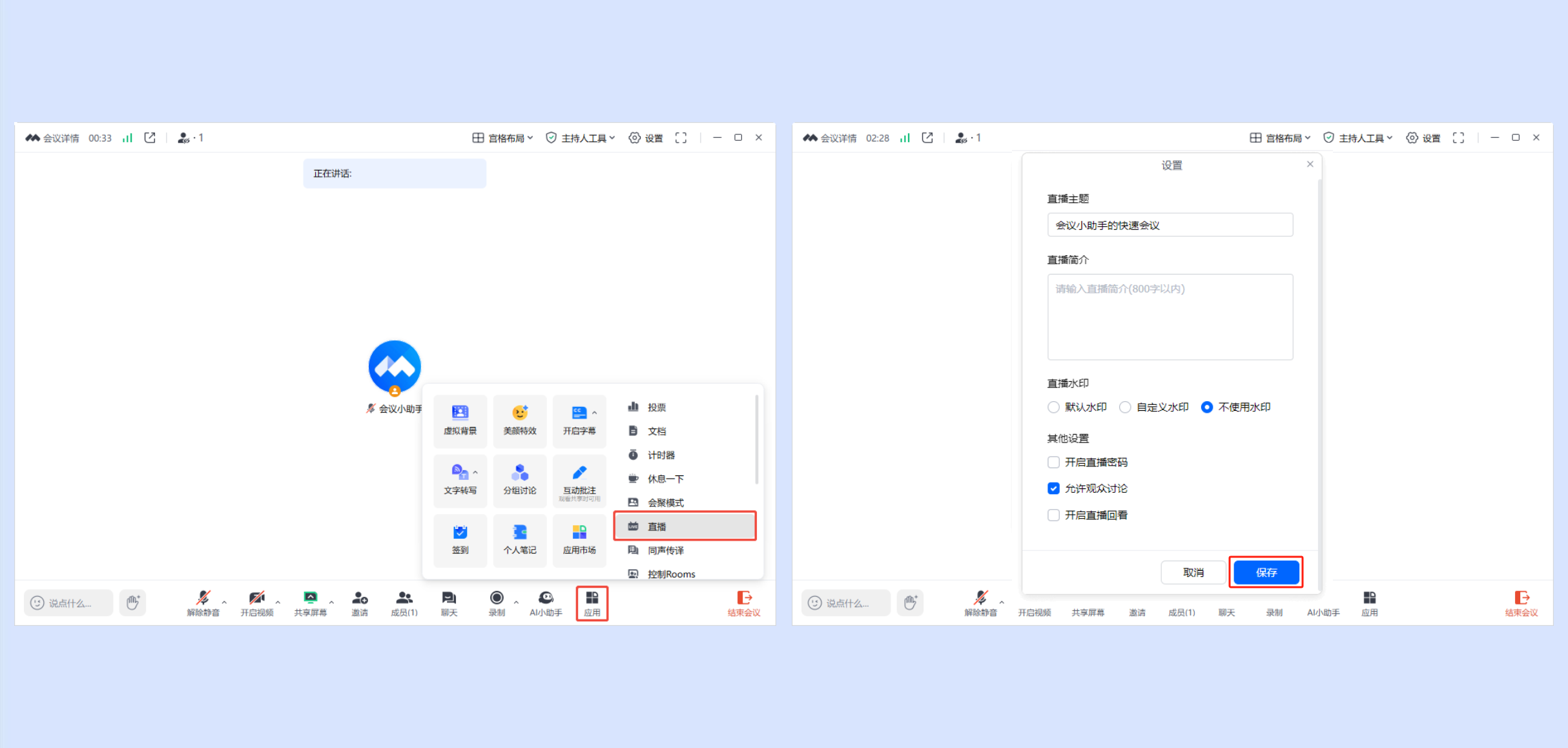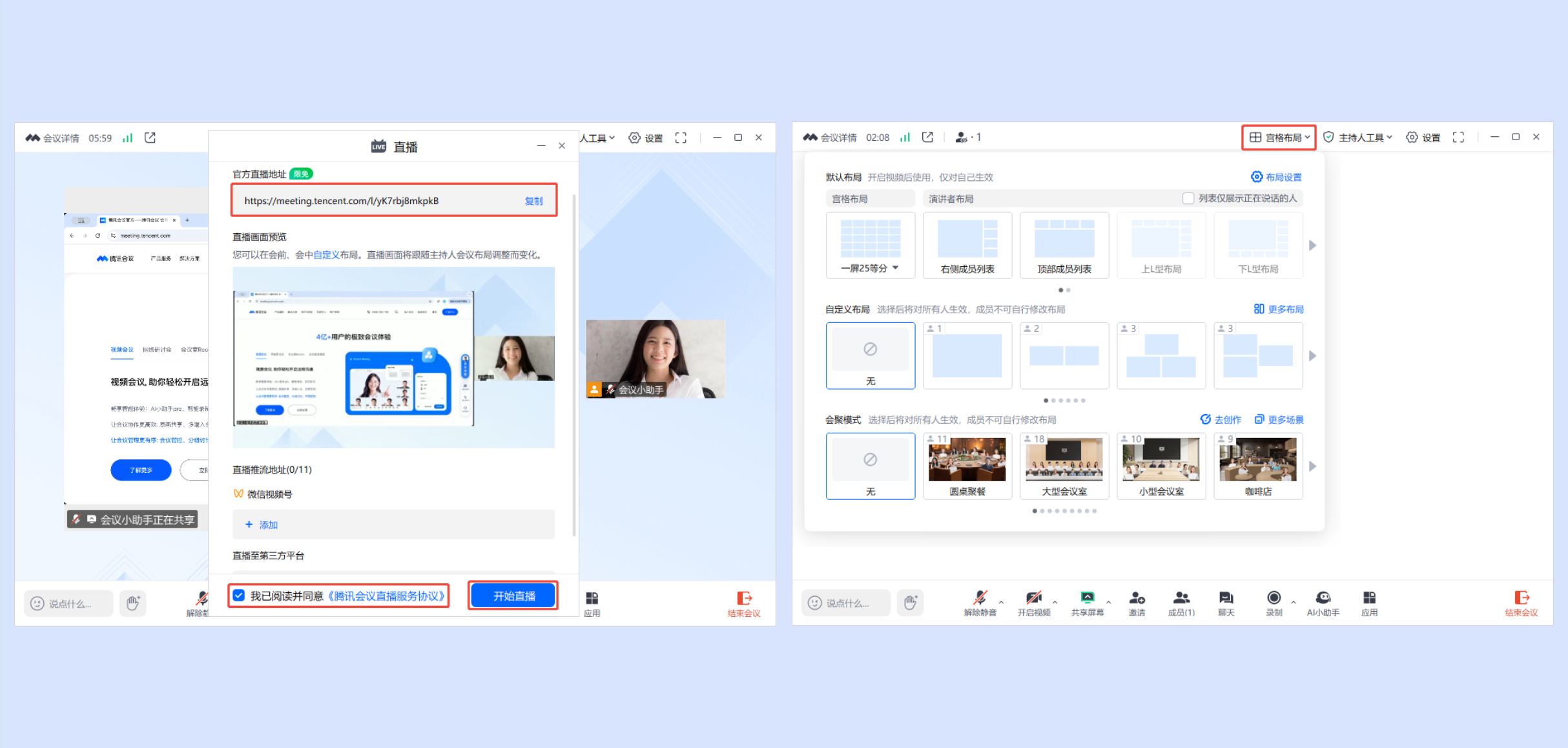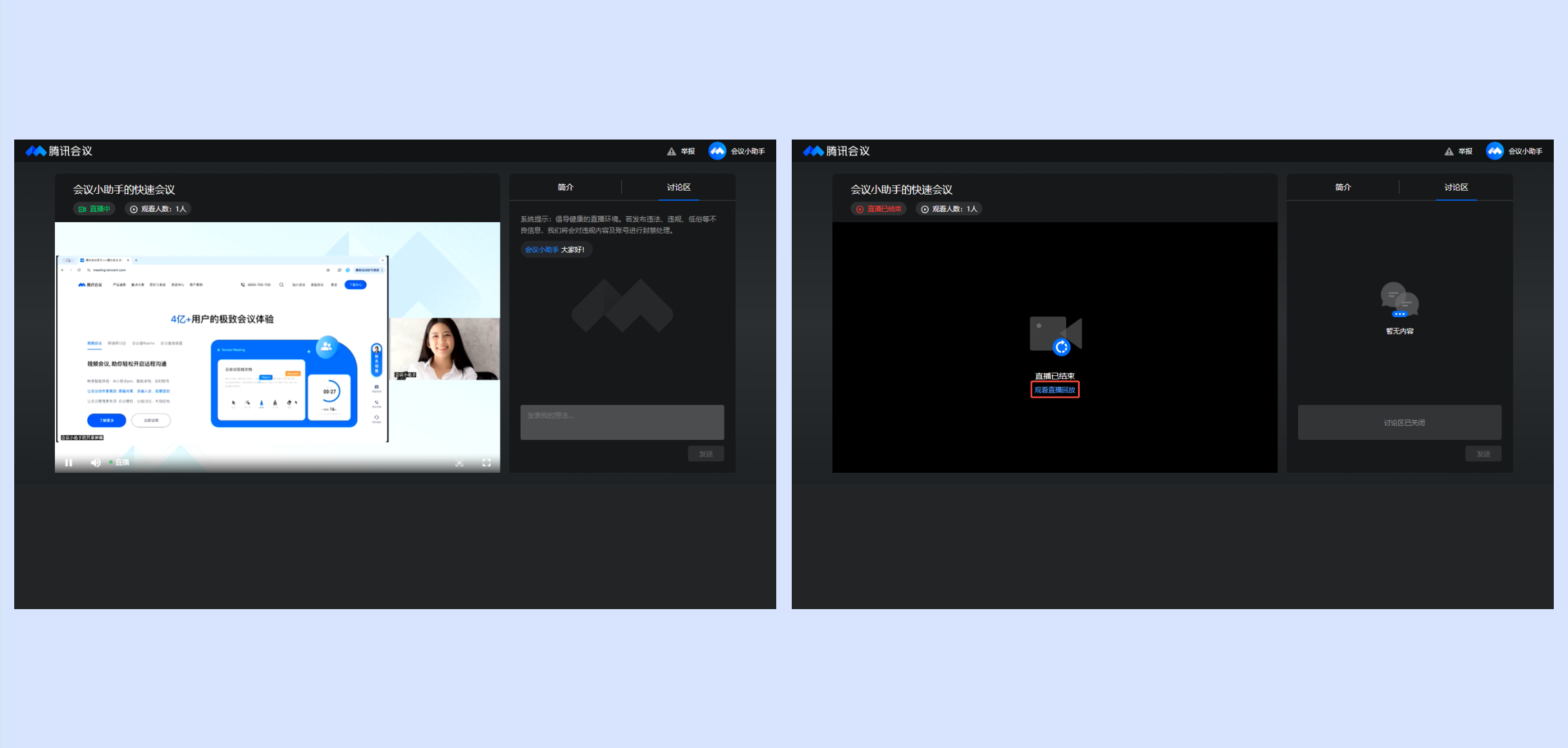官方直播
一、功能介绍
官方直播功能(限时免费)支持将当前会议中的屏幕共享或视频画面转播到腾讯会议提供的直播网页上,让更多的人观看会议内容。
二、使用条件
1.版本要求
①1.8.0版本及以上。
②含有大型会议(2000人)资源的商业版、教育版用户限时体验。
③企业版、教育加强版用户限时体验。>>前往购买
2.系统要求
Windows/macOS。
三、开启直播
1.会前设置
可在预定会议时,点击直播 - 设置->完成直播设置,可选择添加推流信息->完成预定后,会中开启直播并复制官方直播地址分享邀请观众观看直播即可。
支持设置直播主题、直播简介、直播水印、开启直播密码、允许观众讨论、开启直播回看。
2.会中设置
①会中主持人可点击底部工具栏【应用】->【直播】->完成直播设置。
②完成直播设置后,可在直播信息界面,复制官方直播地址分享邀请观众观看直播。
③直播画面将跟随主持人会议布局调整而变化,可预览直播画面。
④确认直播内容无误后,阅读并同意《腾讯会议直播服务协议》->点击【开始直播】即可。
四、观看直播
①复制直播设置页中的直播间地址,或者将邀请链接(预约直播后,直播间的链接会自动加入到邀请链接中)分享给其他人。
②观众点击官方直播链接,即可通过浏览器进入官方直播间,观看会议直播。
③当开启直播回看后,直播结束后回看文件将自动添加到直播间,有效期 30 天。
五、注意事项
1.直播前
①仅主持人可以开启和配置官方直播。
②用户首次使用直播前,需要进行人脸识别认证。
③开启直播前需要先进行直播设置,可在预定会议时提前设置,也可在会议中设置;
④ 无需开启视频也可以开始直播,直播内容将是会议声音。
2.直播中
①开始直播后,可以点击设置修改直播设置。
②直播功能仅支持将视频画面进行转播,用户在会议中的聊天内容、文档等将不会被直播。
③直播画面将跟随主持人客户端画面变化。
下载 官方直播.pdf
文章内容是否对您有帮助?
有帮助
无帮助
能否告知我们这篇文章的问题?(选填)